 Как настроить и использовать торрент на Андроиде (или как скачивать торрент-файлы с телефона)
Как настроить и использовать торрент на Андроиде (или как скачивать торрент-файлы с телефона)
Вопрос от пользователя
Здравствуйте.
Подскажите, можно ли как-то запустить Windows, если у меня сейчас компьютер без жесткого диска (временно).
Просто старый сломался, а новый точь-в-точь обещали только через неделю привезти... (хорошо, что есть телефон, не так скучно
)
Здравствуйте.
У меня тоже без жесткого диска 😉 (есть SSD), и сборку когда-то я приводил тоже без него... Вообще, я понял вашу задачу, просто в той форме, в которой вы первоначально прислали вопрос — можно было так интерпретировать...
Теперь без шуток, перейдем к решению вопроса. 👇
*
Можно ли работать за компьютером/ноутбуком без диска (HDD / SSD)
Можно (если он исправен)!
Но вам потребуется самостоятельно подготовить спец. загрузочную флешку, либо использовать 👉 LiveCD (+ в некоторых случаях понадобиться еще одна чистая флешка, не менее, чем на 40 ГБ).
Разумеется, если у вас загодя подобные флешки подготовлены не были — то вам потребуется рабочий ПК с Windows (попросите соседа/друга/коллегу...).
Теперь рассмотрим пару вариантов "развития событий"...
*
👉 Вариант 1
Можно установить полноценную ОС Windows 10 на флешку (обязательное условие: ваш USB-порт и флешка должны поддерживать USB 3.0; размер флешки не менее 32-40 ГБ).
Как это делается:
- загружаем чистый образ с ОС Windows 10;
- устанавливаем утилиту Dism++ и запускаем процедуру восстановления;

Восстановить ОС из образа ISO (Dism++)
- далее указываем установочный ISO, флешку (размер которой 32+ГБ - именно на нее и установим Windows) и нажимаем "OK" (пример ниже 👇).
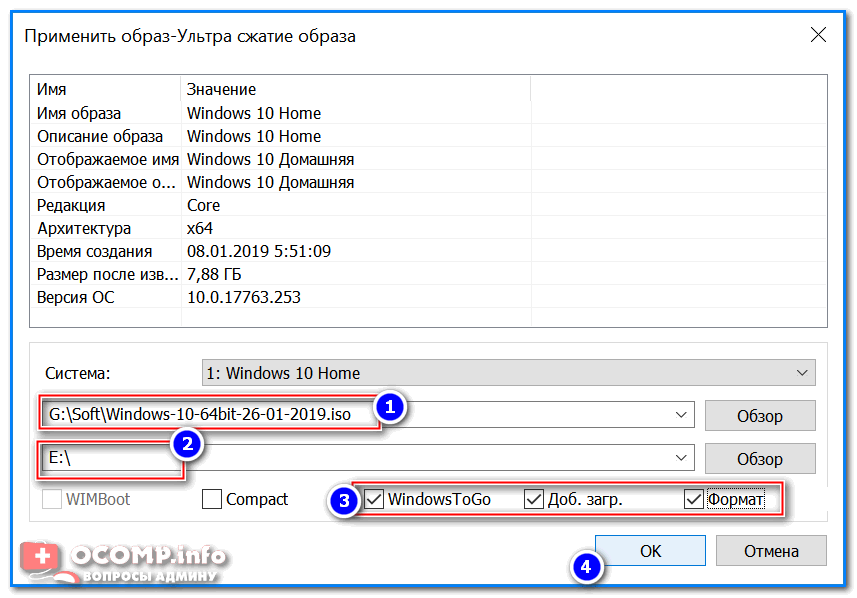
Настройки в Dism++ перед записью образа на флешку
- затем дожидаемся извлечения ISO на флешку, после перезагружаем ПК/ноутбук, заходим в BIOS и загружаемся с этой флешки (Windows будет установлена на эту флешку и на ней можно будет работать как в обычной ОС 👌) ...
*
Недостаток способа: полноценная Windows очень "неповоротлива" при установке на флешку. Например, одна загрузка системы с USB 3.0 занимает 3-5 мин. (после SSD с его 10 сек. — это испытание!).
👉 В помощь!
Как установить полноценную Windows 10 на флешку и загружаться с нее — подробная инструкция
*
👉 Вариант 2
Большинству пользователей (скорее всего) не нужна для временного использования полноценная ОС. А потому чтобы работу с ПК сделать более комфортной и быстрой — лучше использовать спец. подготовленные 👉 LiveCD (я рекомендую сборку от Сергея Стрельца).
Один раз подготовив такую аварийную флешку — вы в любой момент времени сможете загрузиться с нее и поработать в Windows (см. скриншот ниже). В ее арсенале есть все самые нужные программы: браузер, офисные редакторы, утилиты для работы с диском и т.д.

Какие программы есть на LiveCD от Сергея Стрельца
👉 В помощь!
LiveCD для аварийного восстановления Windows — моя подборка для начинающих (+ описание, как правильно записать флешку).
*
Дополнения по теме - приветствуются!
Всего доброго!
👣
Другие записи:










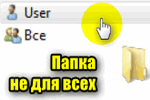
Интересует вопрос, подойдет ли система, указанная во втором варианте, для простых сценариев использования в духе серфинга в сети и подключения к удаленному рабочему столу по RDP?
У всех по разному работает, нужно тестировать.
Где способ тонкого клиента??
Это не совсем в тему, да и для большинства это не нужно.